Win-Tax 2017. évi 18.05-ös verzió
Érvényességi dátumok
Demó verzió érvényessége: 2017.02.28.
Regisztrált verzió érvényessége könyvelő programok: 2017.12.31.
Regisztrált verzió érvényessége bérszámfejtő program: 2017.12.31.
Regisztrált verzió érvényessége számlázó programok: Nincs időkorlát
Program verzió érvényessége: 2018.02.21.
A 18.05-ös verzió fontosabb fejlesztései:
- Új főmenü
Új főmenü:
Valószínűleg meglepte Önöket, hogy az Nwin ikonra való kattintás után a megszokott menüképük helyett egy újszerű főmenü kép jelenik meg a képernyőjükön. A Wintax rendszer új főmenüje megjelenésében valóban más, de az egyes programok csempéire való kattintással a programok azonnal indíthatók, tehát ebben nincs változás.
Felvetődhet a kérdés, hogy akkor miben más az új főmenü.
Nos, abban, hogy az eddig használt főmenü statikus volt, a menüképről csak a megjelenő programok voltak indíthatók. Az új főmenü viszont dinamikus, arra bármilyen program (nemcsak NOVITAX program) felhelyezhető, és bármelyik program levehető.
Tehát a főmenü a felhasználó „kezére” alakítható. Például ha a felhasználó csak a bérszámfejtő programot használja, és egyben a programból való kilépés nélkül szeretné elindítani az excel, vagy a word programokat, akkor a saját főmenüjéből a bérszámfejtő programon kívül törölheti az összes NOVITAX programot, és behelyezheti a főmenüjébe az excel és a word programokat. Hogy ne legyen üres a képernyője, a bérszámfejtő program csempéjét akár teljes képernyőre nagyíthatja.
Az új főmenü felépítése
A főmenü a következő részekből tevődik össze:
Főmenü funkció sor
A képernyő legfelső sorában a korábbi főmenüvel azonos módon a főmenü saját funkcióinak menüsora látható. Ez a menüsor fix (a felhasználó nem változtathatja), a funkcióra kattintva azonnal elindul a kiválasztott menüpont.
A főmenü sor előtt jelenik meg az aktuális évszám és a WINTAX rendszer verziószáma.
Gyorsikon sor
A gyorsikon sorba a forgalmazó vagy a kezelő által fontos főmenü funkciók helyezhetők ki. A gyorsikon sorból alaphelyzetben a NOVITAX által fontosnak tartott funkciók indíthatók, amelyeket a későbbiekben leírt „Szerkesztés” üzemmódban a felhasználó a saját képére formálhat. A gyorsikonra való kattintással azonnal elindul a kiválasztott főmenü funkció.
Indítható programok csempéi (NOVITAX asztal)
Ezen a felületen a felhasználó a „Szerkesztés” funkcióban a főmenüből indítható programokat, linkeket, képeket, stb. állíthatja be a felhasználó. A forgalmazó NOVITAX Kft. alapesetként az indítható programok felületen a korábbi főmenü programjait (TAXA, NTAX, BÉR, RAXLA) állította be (az UTAK program a főmenü alapbeállításában már nincs benne), valamint a NOVITAX honlapra, NOVITAX facebook oldalra és a tudástárra mutató linket állította be.
Az indítható programok részben található meg a nem törölhető „Szerkesztés” csempe is, amellyel a főmenü gyorsikon sora és az indítható programok része változtatható. A „Szerkesztés” csempének két állása van, az első kattintásra bekapcsolja a főmenü „Módosítás” funkciót, ismételt kattintással pedig kikapcsolja ezt a funkciót.
Főmenü lábrész
Itt az elérhetőségi adatok, valamint a fontosnak ítélt hírek láthatók. A főmenü láb is fix, azt a felhasználó nem módosíthatja.
A főmenü szerkesztése
A főmenü felhasználók által is szerkeszthető részei a gyorsikon sor és az indítható programok felület, mindkét rész módosításához a „Szerkesztés” csempére kell kattintani.
A „Szerkesztés” csempére való kattintás után valamennyi törölhető ikon és csempe jobb felső sarkában megjelenik a törlési lehetőséget jelölő „x” karakter, amely egyben azt is jelenti, hogy a csempék áthelyezhetők, méretezhetők, a következők szerint:
Ikonok és csempék törlése szerkesztés módban
A törölhetőséget az ikon és csempe jobb felső sarkában megjelenő törlési jel jelzi. A törlési jelre való kattintással bármely ikon és csempe (a gyorsikon soron levő és az indítható programok soron levő csempe) törölhető.
Az indítható program csempék méretezése szerkesztés módban
Az egeret a csempe jobb alsó sarkára közelítve a csempén megjelenik a méretezhetőség jele, az egér gombját lenyomva tartva a csempe szabadon méretezhető.
Az indítható program csempék áthelyezése, NOVITAX programinformációk
Az egeret az csempe közepe felé mozgatva megjelenik az áthelyezés jele, az egér gombját lenyomva tartva a csempe mozgatható. Ebben a módban egyébként NOVITAX program esetén a képernyőn megjelennek a regisztrált cég adatai, az adott program verziószáma és az utolsó frissítés dátuma.
Programinformációk megjelenítése
Az egérrel a NOVITAX program csempére lépve azonnal a képernyőre íródnak a kiválasztott program főbb információi:
A regisztrált felhasználó, az utolsó frissítés dátuma és a program verziószáma.
A funkció különösen hasznos lehet a verzióegyeztetéshez (például az utolsó frissítési dátum leolvasásához nem kell belépni az adott programba).
További főmenü szerkesztési lehetőségek
A „Szerkesztés” üzemmódban (a Szerkesztés csempére való kattintás után) a képernyő jobb oldalán megjelenik a szerkesztés menüje, amely a következő:
Gyorsikon hozzáadása
Főmenü funkció hozzáadása
Alaphelyzet
Gyorsikon hozzáadása
A „Gyorsikon hozzáadása” menüpont elindítása után megjelenő képernyőn a kezelő kiválaszthatja azt a főmenü funkciót, amelyet ki szeretne helyezni a gyorsikon sorra. A választható főmenü funkciók körét a forgalmazó határozza meg, a felhasználó csak azok közül választhat.
Mint az előzőekből már tudjuk, a gyors menüsor törlési jellel ellátott ikonjai a törlési jelre való kattintással törölhetők.
Főmenü funkció hozzáadása
A menüpont elindítása után a felhasználó a következő lehetőségekből választhat:
NOVITAX program hozzáadása
Egyéb programok funkciók hozzáadása
Web link/böngésző hozzáadása
NOVITAX program hozzáadása
A funkció elindítása után a felhasználó a megjelenő listából kiválaszthatja azt a programot, amelyet szeretne felhelyezni a főmenü indítható programok felületére.
Példa:
Mint azt már írtuk, az új főmenü alap beállításában nem látható az útnyilvántartó program, amely a következő módon jeleníthető meg az új főmenü indítható programok felületén:
Kattintson a főmenü „Szerkesztés” csempéjére.
A megjelenő menüből válassza a „NOVITAX program hozzáadása” funkciót.
A megjelenő képernyőn nyissa meg a választható programokat és válassza ki az útnyilvántartó programot majd kattintson az „OK” gombra.
A képernyőn megjelenik az útnyilvántartó program csempéje, amelyet a korábban leírtak szerint lehet mértezni és áthelyezni, törölni.
Beállítás:
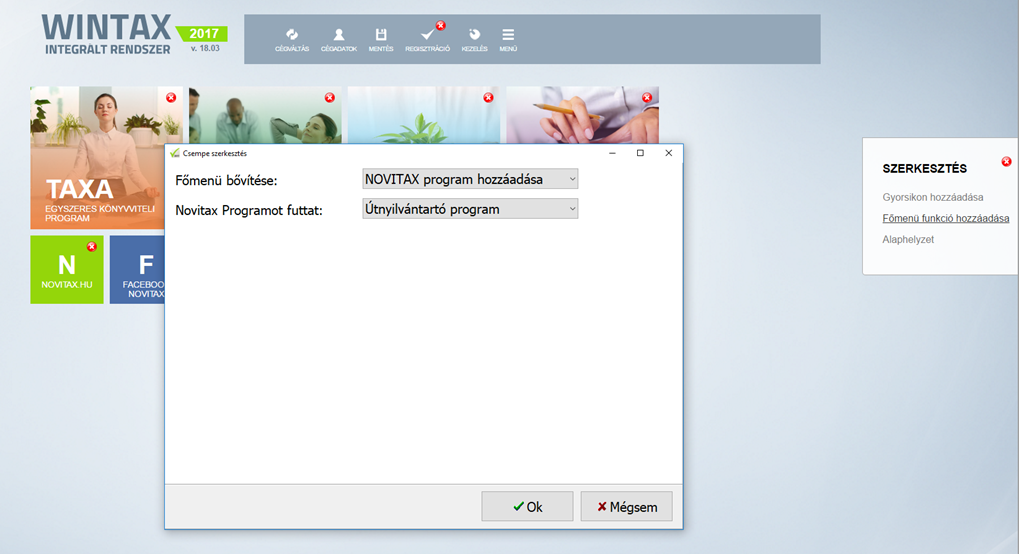
Új főmenü:
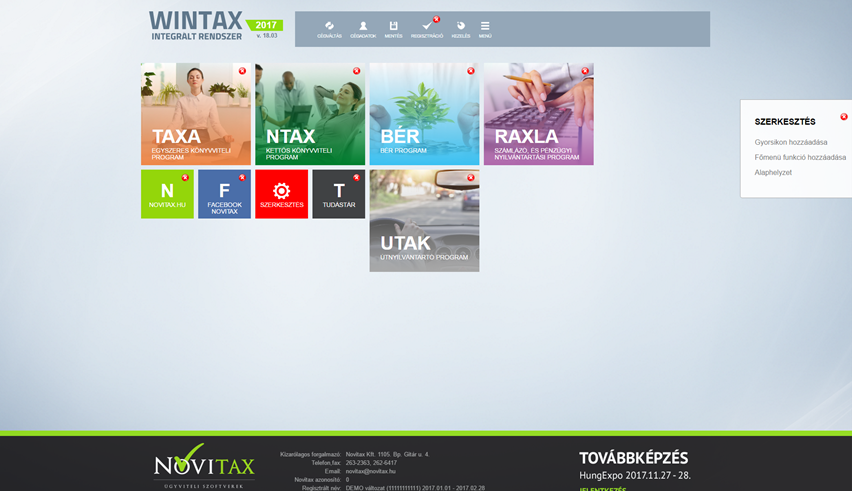
Egyéb programok funkciók hozzáadása
Ebben a funkcióban bármilyen nem a főmenüből indítható programot ki lehet helyezni a főmenüre, a következők szerint:
A funkció elindítása után megjelenő képernyő első sorába ki kell választani a futtatandó objektumot (programot, eljárást, állományt stb.).
A további sorokba a futtatandó objektumot indító csempe paramétereit kell megadni (a csempe nevét, a csempén megjelenő szöveget, a csempe ikonját és színét.
A paraméterek megadása és az OK gombra való kattintás után a csempe megjelenik a főmenü indítható programok részén
Példa:
A 2017. évi főmenü indítható programjai közé vegyük fel a 2016. évi Wintax programot (ez a lehetőség majd az év elején lesz nagyon hasznos, mert nem kell a 2018. évi főmenüből kilépni a 2017. évi program futtatásához:
Kattintson a főmenü „Szerkesztés” csempéjére.
A megjelenő menüből válassza a „Egyéb programok funkciók hozzáadása” funkciót.
A megjelenő képernyő első sorába írja be, vagy keresse ki a 2016. évi Wintax indító programját.
A további sorokba adja meg a csempe nevét, szövegét, jelöljön ki hozzá egy ikont, válasszon egy színt, majd kattintson az „OK” gombra.
A program kihelyezi a főmenü képernyőre a Wintax 2016. évi indító csempéjét, amelyet a korábban leírtak szerint méretezhet, áthelyezhet, ha már nincs rá szükség, törölhet.
Beállítás:
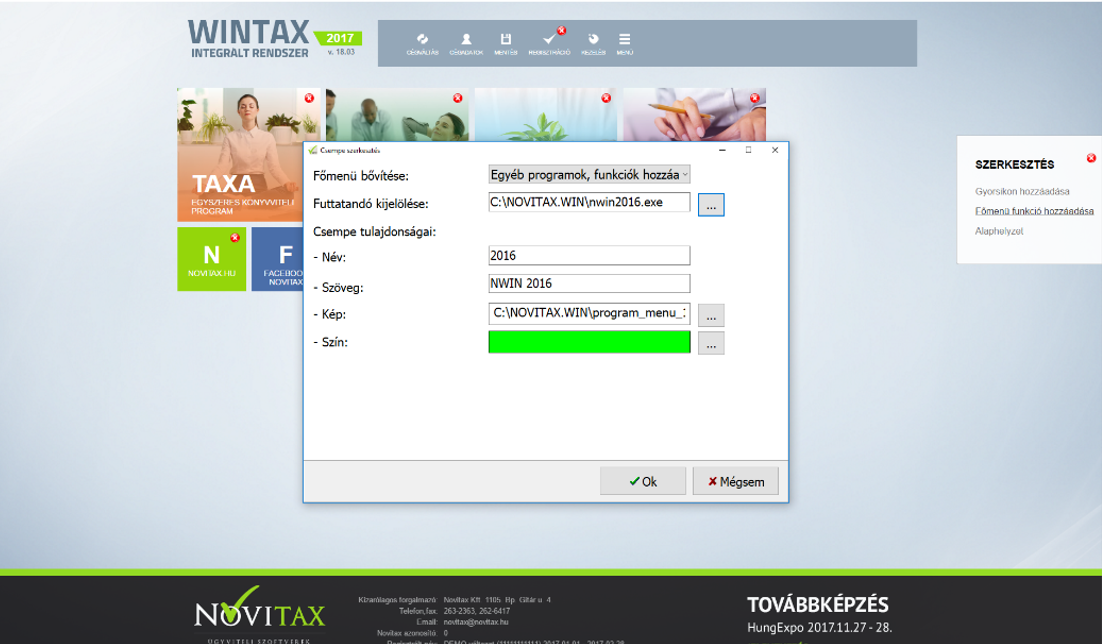
Új főmenü:
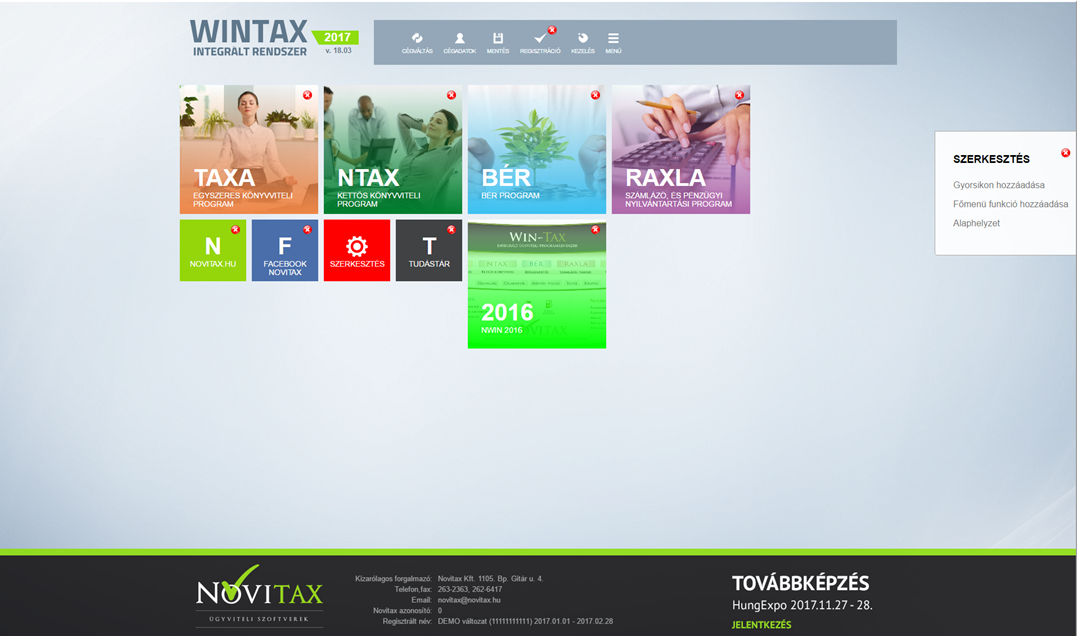
Web link/böngésző hozzáadása
Annyiban különbözik az előző pontban leírtaktól, hogy az első sorban egy „linket” kell beírni, és a létrejövő csempére kattintva a program a linken elérhető alkalmazást (pl. honlapot, facebook oldalt stb.) fogja indítani.
Példa:
A NAV honlap link elhelyezése a főmenüben:
A beállítás:
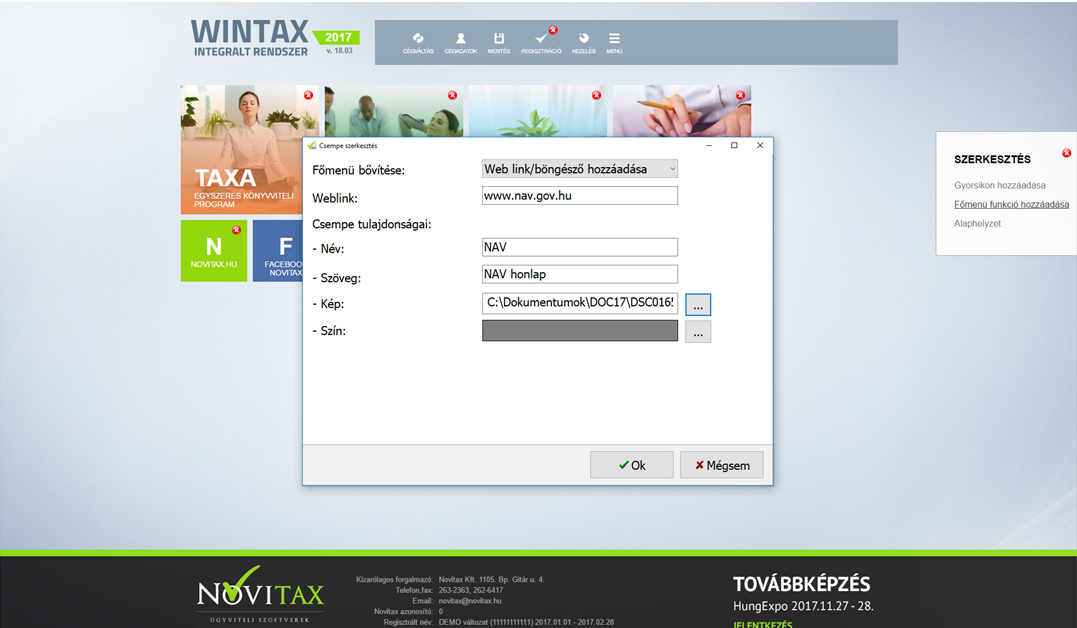
Új főmenükép:
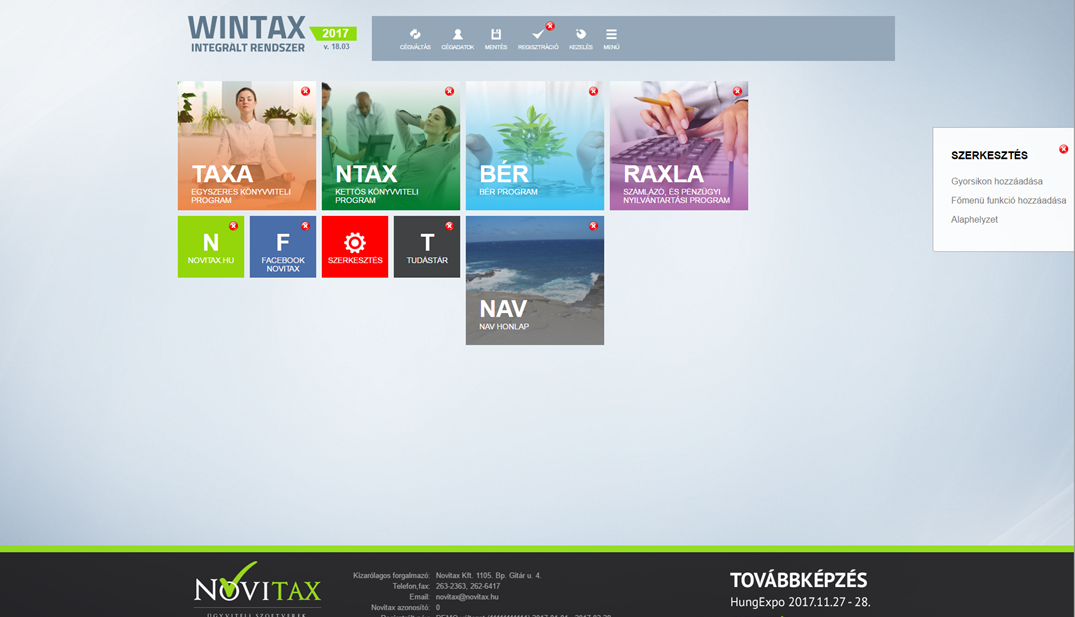
Alaphelyzet
Szerkesztés funkcióban a főmenü alaphelyzete (a „Gyári beállítás”) az „Alaphelyzet” funkcióra való kattintással visszaállítható.
Korábbi főmenü(k) visszaállítása
Bízunk abban, hogy a kezelési leírás meggyőzte Önöket arról, hogy érdemes az új főmenüt használni, mert a főmenü testre szabható, az indítható objektumok, linkek stb. számának csak a képernyő mérete jelenthet korlátot.
Amennyiben hiba, vagy egyéb ok miatt vissza szeretnék kapni a korábbi főmenüjüket a következőket kell tenniük:
A főmenü funkciók menüsorból indítsák el a „Beállítások” menüsort.
A „Beállítások menüfunkciói közül válasszák ki a „Kezelés/beállítás” menüpontot.
A „Kezelés/beállítás” menüsorból válasszák ki a „Kinézet beállítások” menüpontot.
A „Kinézet/beállítások” funkció képernyőjén jelöljék be a „2. generációs menükép” használatát.
A képernyő tárolása után figyelmeztet a program, hogy a korábbi menü csak a főmenüből való kilépés és visszalépés után fog megjelenni.
A következő belépésnél tehát már a jelenlegi menüvel indítja a program a Wintax főmenüt.
Visszatérés az új főmenüre
Ismét végre kell hajtani a régi menüre való áttérési lépéseket, és a „2. generációs menükép” mezőből törölni kell a bejelölést (kattintani kell a mezőben).
Az új főmenü által támogatott operációs rendszerek: Windows 7 és attól magasabb kiadott verziószámú windows.
Korábbi operációs rendszer verziót használó felhasználók esetén (pl. Windows XP) a főmenü nyitóképe változatlan formában kerül megjelenítésre.


